삼성 TV에서 MP4 파일을 재생하는 4가지 방법
by Christine Smith • 2025-08-11 15:15:23 • Proven solutions
왜 MP4 파일이 TV에서 재생되지 않나요? 노트북으로 영화를 보면 화면이 작아 몰입하기 어렵다고 느낄 때가 있습니다. 이럴 때는 TV 동영상 재생으로 큰 화면에서 감상하고 싶어지죠. 아마 이 글을 찾은 이유도 PC에서 TV(삼성 TV 포함)로 MPEG‑4/MP4 영상을 스트리밍하거나 TV Mp4 재생 방법을 찾고 있어서일 겁니다. 아래에서는 컴퓨터와 TV를 연결하는 다양한 방법을 정리했으니, 본인에게 가장 쉽고 경제적이며 안정적인 방법을 선택해 보세요.
- 1부. 최고의 MP4 영상을 변환하는 방법 [동영상을 TV 지원한 형식으로 변환]
- 2부. HDMI 케이블로 TV에서 MP4 재생하기
- 3부. Wi-Fi로 TV에서 MP4 비디오 재생하기
- 4부. USB를 통해 TV에서 MP4 비디오 표시하기
1부. 최고의 MP4 영상을 변환하는 방법
MP4 파일을 삼성 TV에서 재생하려는데 코덱이나 해상도 호환이 걱정된다면, 효율적인 MP4 TV 변환기가 해답입니다. 유니컨버터 동영상 변환기는 Windows와 Mac을 모두 지원하며, MP4를 TV 호환 형식으로 손쉽게 변환하고 1,000개 이상의 포맷을 지원합니다. TV Mp4 재생을 위해 변환하는 방법이 궁금하시죠? 아래 단계를 따라 MP4 파일을 TV 포맷으로 변환해 삼성 TV에서 재생해 보세요.
1단계MP4를 UniConverter에 가져오기
먼저 유니컨버터를 다운로드 하고 설치하세요. 실행 후 첫 화면에서 '변환' 기능을 선택하고, TV(삼성 TV 등)에서 시청할 MP4 파일을 추가합니다.
2단계재생용 TV 브랜드 또는 출력 형식 선택
'설정' 이동하여 TV 기기를 선택하세요. '장치' 탭에서 왼쪽의 'TV'를 고른 뒤, 보유 중인 TV 브랜드를 지정합니다.
![]()
3단계TV용 MP4 변환
출력 경로를 정한 뒤 '모두 변환'을 클릭해 변환을 시작합니다. 완료 후 '완료' 탭에서 파일을 확인할 수 있습니다. 이제 변환된 파일을 TV로 전송해 TV 동영상 재생이 가능합니다.
2부. HDMI 케이블로 TV에서 MP4 재생하기
PC와 TV 모두 HDMI 포트를 지원한다면 연결은 간단합니다. 필요한 것은 두 기기를 잇는 HDMI 케이블뿐이며, 연결 후 바로 TV 동영상 재생 환경을 만들 수 있습니다.
아래 단계에 따라 PC와 TV를 HDMI로 연결하고, TV 입력을 올바르게 설정해 MP4를 재생하세요.
1단계:PC와 TV를 케이블로 연결하기
HDMI 케이블 한쪽을 PC의 HDMI 포트에, 다른 쪽을 TV(예: 삼성 TV) 후면 또는 측면 HDMI 포트에 연결합니다.
2단계:TV 입력 소스 설정
TV 리모컨으로 입력(Inputs) 또는 소스 메뉴로 이동해 HDMI 포트를 선택합니다. 이렇게 하면 PC 신호로 전환되어 TV Mp4 재생이 가능합니다.
3부. Wi-Fi를 이용해 TV에서 MP4 동영상 재생하기
최근 TV는 무선 네트워크 기능을 내장한 모델이 많습니다. 유선 연결 없이 동일한 Wi‑Fi에 PC와 TV를 연결하면 간단히 TV 동영상 재생을 설정할 수 있습니다. 아래 절차를 따라 PC와 TV가 서로를 인식하고 미디어를 공유하도록 설정하세요.
1단계: 컴퓨터 설정
예시는 Wi‑Fi에 연결된 Windows 10 PC 기준입니다(내장/외장 무선 어댑터 사용).
1단계:'시작' > 설정을 열고 '네트워크 및 인터넷'을 선택합니다. 'Windows 설정' 창에서 계속 진행합니다.

2단계: 오른쪽 패널에서 '공유 옵션'을 클릭합니다.

3단계: '고급 공유 설정'에서 '모든 네트워크'를 펼친 뒤 '미디어 스트리밍 옵션 선택...'으로 이동합니다.

4단계:'미디어 스트리밍 켜기'를 클릭하고, 다음 창에서 'OK'를 눌러 로컬 네트워크 기기에 미디어를 스트리밍할 수 있도록 허용합니다. 완료되면 창을 닫고 다음으로 진행합니다.

이제 TV에서 보고 싶은 MP4가 들어 있는 폴더를 마우스 오른쪽 버튼으로 클릭해 속성을 열고, 공유 탭에서 공유를 누른 뒤 드롭다운에서 모두를 선택합니다. 네트워크 액세스 창에서 추가를 눌러 모두 그룹의 권한 수준이 읽기로 되어 있는지 확인하고, 공유를 클릭해 폴더 공유를 완료합니다. 이렇게 하면 PC의 MP4를 TV로 전송해 TV Mp4 재생이 가능합니다.

2단계: TV 설정
중요:TV 제조사/OS에 따라 메뉴 명칭과 위치가 다를 수 있습니다. 세부 단계는 각 TV의 사용 설명서를 확인하세요.
1단계: TV의 무선 연결 확인
리모컨으로 설정/설정/빠른 설정 등으로 이동해 네트워크 설정 > 무선을 선택하고, TV가 PC와 같은 무선 네트워크에 연결되어 있는지 확인합니다. 연결되어 있지 않다면 설명서에 따라 연결 후 다음으로 진행합니다.
2단계: TV에서 MP4 파일 재생
TV의 미디어 메뉴로 들어가 PC 아이콘을 선택한 뒤, 비디오 > 폴더 순서로 이동하여 공유한 폴더를 열고 MP4 파일을 선택해 재생합니다. 삼성 TV라면 동일한 방식으로 손쉽게 TV 동영상 재생이 가능합니다.
4부. USB를 통해 TV에서 MP4 비디오 표시하기
대부분의 최신 TV는 후면 패널에 USB 포트를 갖추고 있어 TV USB 동영상 재생이 매우 간편합니다. 아래 지침에 따라 USB로 MP4 파일을 연결해 재생해 보세요.
참고:예시는 Samsung TV 기준입니다.
1단계: USB를 TV에 연결하기
MP4 파일이 저장된 USB 메모리를 준비해 TV 후면의 USB 포트에 연결합니다.
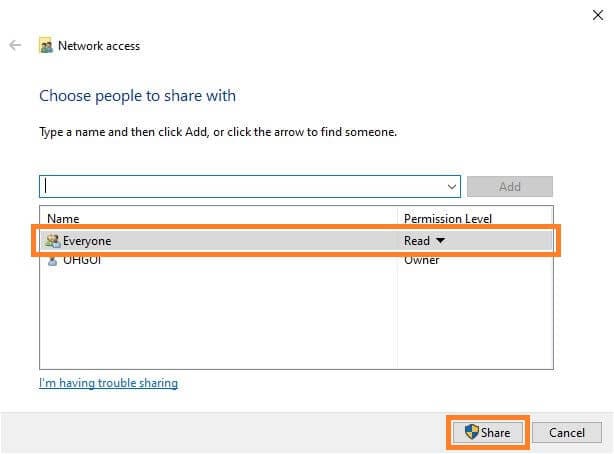
2단계: TV에서 MP4 재생하기
리모컨의 홈 버튼을 누르고 소스로 이동한 뒤, 'USB Device' 또는 연결된 기기(유사 명칭)를 선택합니다. 그런 다음 TV 화면에서 재생할 MP4 파일을 찾아 선택하고 확인을 눌러 재생합니다. 이렇게 하면 TV USB 동영상 재생을 손쉽게 이용할 수 있습니다.

참고: 일부 삼성 TV 리모컨에는 '홈' 버튼이 없습니다. 이 경우 '소스(Source)' 버튼을 바로 눌러 기기를 선택하세요. 또한 일부 신형 TV는 USB를 연결하면 자동으로 메뉴가 뜨며 해당 드라이브에서 미디어 파일을 바로 재생할 수 있습니다.

팁
관련 문장 읽기: 영화 및 TV 시리즈 자막을 무료로 다운로드 사이트 보기>
결론
TV에서 MP4 재생하기는 절차만 알면 어렵지 않습니다. 맞는 케이블과 기기를 준비하고 필요 시 Windows 또는 Mac에 MP4→TV 변환기를 사용하면 됩니다. 특히 삼성 TV에서 MP4를 재생하려면 Wondershare UniConverter 비디오 컨버터의 기기별 사전 설정을 활용해 호환 문제를 줄이는 것을 권장합니다. 이 가이드를 통해 TV 동영상 재생, TV USB 동영상 재생, TV Mp4 재생까지 한 번에 해결해 보세요.

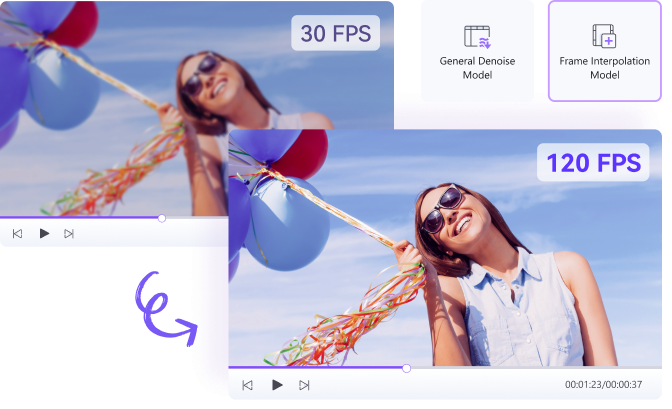
Christine Smith
chief Editor